
こんにちは! シンキングリード株式会社のエンジニア見習い、小久保です。
今回は、さくらVPSにデータベースを作成して、F-RevoCRMをインストールするまでの工程を、前後編に分けてお話しします。
WinSCPの設定
まずはファイルをサーバーにアップロードするため、WinSCP を設定しましょう。サーバーの設定についてはVPS構築編 第5回に基づくものとします。
ホスト名(サーバーのIPアドレス)、ポート番号 21、ユーザー名 frevouser 、パスワード を入力して接続します。転送プロトコルは FTP を選択してください。

無事に接続されると、中身が空のルートディレクトリが表示されます。これは実際にはドキュメントルート /home/frevouser/public_html を表示しており、ここに設置したファイルは、Webサイトとして公開されることになります。サーバーのIPアドレスを http://160.16.xxx.xxx などと入力してアクセスが可能です。
MySQLデータベースの作成
F-RevoCRMのデータを格納する、MySQLデータベースを作成します。PuTTY にて以下のコマンドを入力し、続けてMySQLのパスワードも入力してください。
$ mysql -u root -p
Enter password:
Welcome to the MySQL monitor.
接続できたら、以下のコマンドを入力して frevocrm というデータベースを作成します。frevocrmの前後についている記号は バッククォート といいます。キーボードの Shiftキー を押しながら @ キー を押すと入力できます。
mysql> create database `frevocrm` default charset utf8 default collate utf8_general_ci;
データベースが無事に作成されたかどうか、以下のコマンドで確認してみましょう。
mysql> show databases;
+--------------------+
| Database |
+--------------------+
| information_schema |
| frevocrm |
| mysql |
+--------------------+
3 rows in set (0.00 sec)
表の中に frevocrm というデータベースが存在していれば成功です。次のステップに進みましょう。
F-RevoCRMのファイルを設置
F-RevoCRM公式サイト から、最新版のソースコードをダウンロードしてください。
WinSCP を使ってサーバーに frevocrm ディレクトリを作成し、その中に Frevo62.zip をアップロードします。
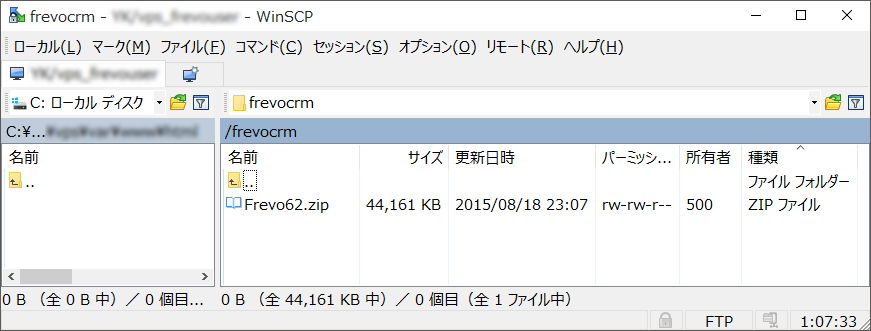
PuTTY にて以下のコマンドを入力すると、zipファイルが解凍され、F-RevoCRMのファイルがすべて表示されます。
$ cd /home/frevouser/public_html/frevocrm
$ unzip Frevo62.zip
解凍されたら、すべてのディレクトリのパーミッション を 777 に設定します。以下のコマンドを入力してください。
$ cd /home/frevouser
$ find . -type d -print -exec chmod 777 {} \;
以上でF-RevoCRMのインストール準備が整いました。次回は、ブラウザからセットアップ画面を開き、実際にCRMを使えるようにします。